win11更新后c盘满了怎么回事 win11更新后c盘满了的清理方法
更新时间:2023-04-10 13:06:00作者:mei
电脑更新升级win11系统之后,发现C盘空间满了变成红色,导致系统运行速度变卡慢,给操作带来不便,如何解决win11系统更新后c盘满了的问题,通过清理系统即可解决,下面由小编来介绍win11更新后c盘满了的清理方法。
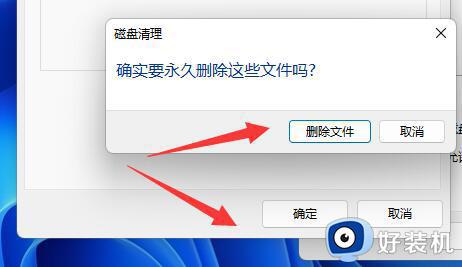
解决方法如下:
1、首先我们打开“此电脑”。

2、接着右键c盘,打开“属性”。
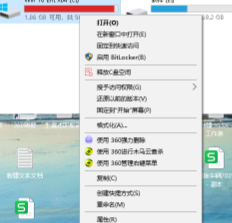
3、然后点击下面的“磁盘清理”选项。
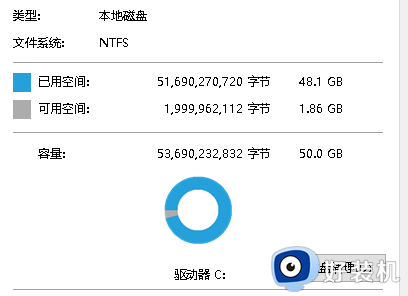
4、随后点击左下角的“清理系统文件”。
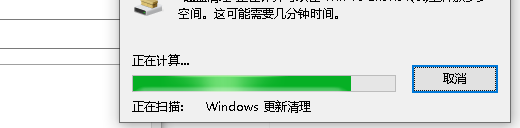
5、再选中其中所有的文件。
6、最后点击“确定”再“删除文件”就可以解决c盘装满了的问题了。
win11电脑更新后c盘满了会影响运行速度的,想要让系统保持流畅运行速度,一起使用上述方法来解决。
win11更新后c盘满了怎么回事 win11更新后c盘满了的清理方法相关教程
- 更新win11后c盘爆满怎么办 win11更新后c盘爆满处理方法
- 更新win11后c盘满了怎么办 更新win11c盘满了如何解决
- win11更新会占用c盘内存吗 win11更新后C盘被占满的解决方法
- win11退回win10后C盘不够用如何清理 win11退回win10后清理C盘的方法
- win11更新后c盘少了几十g什么原因 win11更新后c盘少了几十g的解决方案
- 更新win11系统C盘可用变小了怎么回事 更新win11系统C盘变小了的原因和解决方法
- win11电脑c盘内存满了怎么清理内存 win11电脑如何清理c盘垃圾文件
- windows11更新完c盘变小怎么办 更新win11后C盘变小如何解决
- win11怎样清理电脑c盘空间 win11清理c盘存储空间的步骤
- win11系统占用c盘大怎么办 win11占用c盘越来越大如何处理
- win11家庭版右键怎么直接打开所有选项的方法 win11家庭版右键如何显示所有选项
- win11家庭版右键没有bitlocker怎么办 win11家庭版找不到bitlocker如何处理
- win11家庭版任务栏怎么透明 win11家庭版任务栏设置成透明的步骤
- win11家庭版无法访问u盘怎么回事 win11家庭版u盘拒绝访问怎么解决
- win11自动输入密码登录设置方法 win11怎样设置开机自动输入密登陆
- win11界面乱跳怎么办 win11界面跳屏如何处理
win11教程推荐
- 1 win11安装ie浏览器的方法 win11如何安装IE浏览器
- 2 win11截图怎么操作 win11截图的几种方法
- 3 win11桌面字体颜色怎么改 win11如何更换字体颜色
- 4 电脑怎么取消更新win11系统 电脑如何取消更新系统win11
- 5 win10鼠标光标不见了怎么找回 win10鼠标光标不见了的解决方法
- 6 win11找不到用户组怎么办 win11电脑里找不到用户和组处理方法
- 7 更新win11系统后进不了桌面怎么办 win11更新后进不去系统处理方法
- 8 win11桌面刷新不流畅解决方法 win11桌面刷新很卡怎么办
- 9 win11更改为管理员账户的步骤 win11怎么切换为管理员
- 10 win11桌面卡顿掉帧怎么办 win11桌面卡住不动解决方法
